På vissa mobila Android-enheter kan Microsoft Defender webbskyddsfunktion inaktiveras hela tiden. Följande meddelanden och uppdateringar kan visas i Microsoft Defender. Ibland, även efter att funktionen för webbskydd aktiverats, kan den inaktiveras senare.
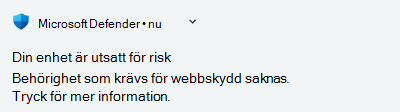
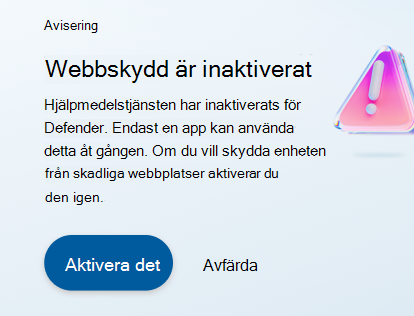
Varför detta händer
De flesta mobila enheter har funktioner som hjälper till att spara batteritid. Därför kan vissa appar som Microsoft Defender som måste köras i bakgrunden stoppas för att spara batteri. När detta händer tar Android bort hjälpmedelsbehörigheten för appen, som webbskyddsfunktionen måste köra. Det gör att webbskyddet inaktiveras och du får ett meddelande om det. Du måste manuellt ge appen åtkomstbehörighet igen för att aktivera webbskyddet igen.
Så här ser du till att webbskyddstjänsten förblir aktiverad på min enhet
För att säkerställa att webbskyddet förblir aktiverat inaktiverar du batterioptimeringen för appen och tillåter att bakgrundsaktivitet körs. Du måste ändra enhetsinställningarna och Microsoft Defender appinställningarna på följande sätt:
-
Enhetsinställningar:Enhetsspecifika steg visas här. De här stegen kan variera beroende på vilken version av enheten och operativsystemet som används. Om din enhet inte finns med i listan går du till systeminställningarna och följer anvisningarna nedan.
-
Se till att batterioptimeringen (även kallat adaptivt batteri på vissa enheter) är inaktiverad. Du kanske kan utesluta batterioptimering för vissa appar. Microsoft Defender bör finnas med på listan över undantag. Det gör att batterianvändningen kan begränsas för Defender.
-
Aktivera bakgrundsaktivitet för Microsoft Defender. Titta efter den här inställningen i appinformationen eller batteriavsnittet i enhetens inställningar.
-
Kontrollera att appaktiviteten kan köras även om den Microsoft Defender appen inte används. Titta efter den här inställningen i appinformationen eller batteriavsnittet i enhetens inställningar.
-
-
Microsoft Defender inställningar:När du har slutfört de här stegen går du till appen Microsoft Defender. Tryck på enhetsskyddskortet (eller varningskortet för webbskydd) och följ anvisningarna på skärmen för att aktivera webbskydd. Defenders webbskydd är nu aktiverat och inaktiveras inte automatiskt på enheten.
Här är ett exempel på en video som visar hur du ändrar enhetsinställningarna:

Enhetsspecifika inställningar
Android v13
-
Tryck länge på Defender-ikonen på enheten och välj Appinformation.
-
Inaktivera Ta bort behörigheter om appen inte används.
-
Gå till Appbatterianvändning under Appinformation och välj Obegränsad.
-
-
Öppna Inställningar och gå till Batteri- och enhetsvård.
-
Tryck på Batteri och välj Fler batteriinställningar. Inaktivera adaptivt batteri.
-
Gå tillbaka till batterimenyn och tryck på Begränsningar för bakgrundsanvändning. Följande inställningar är tillgängliga: Placera oanvända appar i strömsparläge > Appar som aldrig försätts i viloläge. Lägg till Microsoft Defender i den här listan.
-
Android v13
-
Tryck länge på Defender-ikonen på enheten och välj Appinformation.
-
Under Oanvända appar inaktiverar du Pausa aktivitet om den inte används.
-
Tryck på Batterianvändning. Inaktivera Tillåt automatisk start och aktivera Tillåt bakgrundsaktivitet.
-
-
Öppna Inställningar på enheten och tryck på Batteri.
-
Gå till Fler inställningar > Optimera batterianvändning. Sök efter Microsoft Defender i applistan.s ikonen och välj Optimera inte.
-
Gå tillbaka till Batteri under Inställningar och tryck på Energisparläge. Inaktivera energisparläge och Energisparläge.
-
-
Om problemen kvarstår öppnar du appen Microsoft Defender. Svep uppåt för att visa appen i avsnittet Senaste appar på startskärmen. Välj de lodräta punkterna (⋮) i det övre högra hörnet och lås appen. Hänglåsikonen aktiveras nu för Microsoft Defender. Om du sveper bort den dödas bakgrundsprocesserna för Microsoft Defender.
Android v13
-
Tryck länge på Defender-ikonen på enheten och välj Appinformation.
-
Inaktivera Pausa aktivitet om den inte används.
-
Gå tillbaka till Appinformation. Tryck på Appbatterianvändning och välj Obegränsad.
-
-
Öppna Inställningar och gå till Batteri.
-
Tryck på Adaptiva inställningar. Inaktivera adaptivt batteri.
-
Gå tillbaka till batterimenyn. Tryck på Batterisparfunktion > Extrem batterisparfunktion. Tryck på Essential-appar och välj Microsoft Defender för att lägga till dem i listan med viktiga appar.
-
Android v13
-
Tryck länge på Defender-ikonen på enheten och välj Appinformation.
-
Inaktivera Pausa aktivitet om den inte används.
-
Under Appinformation trycker du på Appbatterianvändning och väljer Obegränsad.
-
-
Öppna Inställningar och gå till Batteri.
-
Tryck på Adaptivt batteri. Inaktivera Använd adaptivt batteri.
-
Gå tillbaka till batterimenyn. Tryck på Batterisparfunktion. Inaktivera Använd batterisparfunktionen.
-
Android v12
-
Tryck länge på Defender-ikonen på enheten och välj Appinformation.
-
Under Appar som inte används inaktiverar du Ta bort behörigheter och frigör utrymme.
-
Tryck på Batteri under Appinformationsmenyn och välj Obegränsad.
-
-
Öppna Inställningar på enheten och tryck på Batteri.
-
Tryck på Batterisparfunktion och inaktivera Använd batterisparfunktionen.
-
Gå tillbaka till batterimenyn och tryck på Hantering av strömförbrukning i bakgrunden. Då visas en lista över alla appar på din enhet. Tryck på Microsoft Defender och välj Begränsa inte bakgrundsanvändningen.
-
-
Om problemen kvarstår öppnar du appen Microsoft Defender. Svep uppåt för att visa appen i avsnittet Senaste appar på startskärmen. Välj de lodräta punkterna (⋮) i det övre högra hörnet och lås appen. Hänglåsikonen aktiveras nu för Microsoft Defender. Om du sveper bort det stoppas bakgrundsprocesserna för Microsoft Defender.
Android v11
-
Tryck länge på Defender-ikonen på enheten och välj Appinformation.
-
Aktivera Autostart. Tryck på Batterisparfunktion och välj Inga begränsningar.
Android v10 och senare
-
Öppna Inställningar på enheten och tryck på Batteri.
-
Se till att Energisparläge och Ultra energisparläge är inaktiverat.
-
Tryck på Appstart och kontrollera att växlingsknappen för Microsoft Defender är inaktiverad. På skärmen nedan aktiverar du Starta automatiskt och Kör i bakgrunden.
-
Öppna Inställningar på enheten och tryck på Batteri.
-
Tryck på App batterihantering och välj Microsoft Defender i listan. Aktivera Tillåt bakgrundsaktivitet, Tillåt förgrundsaktivitet och Tillåt automatisk start.
-
Gå tillbaka till batterimenyn. Tryck på Energisparalternativ. Inaktivera optimering för vänteläge i strömsparläge.
-
Gå tillbaka till batterimenyn. Tryck på Prestandaläge och välj Ingen prestandaförbättring.
-
Gå tillbaka till batterimenyn. Tryck på Snabbfrysning av app och kontrollera att Microsoft Defender inte ingår i snabbfrysningslistan.
-
Öppna Inställningar på enheten och välj Hantering av bakgrundsappar.
-
Avmarkera Microsoft Defender i applistan.
-
Om problemen kvarstår öppnar du appen Microsoft Defender. Svep uppåt för att visa appen i avsnittet Senaste appar på startskärmen. Välj de lodräta punkterna (⋮) i det övre högra hörnet och lås appen. Hänglåsikonen aktiveras nu för Microsoft Defender. Om du sveper bort det stoppas bakgrundsprocesserna för Microsoft Defender.










